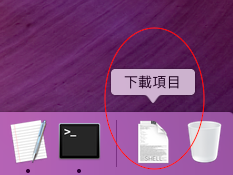防毒軟體更新安裝指引(windows)
本校目前提供予校園電腦的防毒軟體為ESET School Site License(ESSL)。 以下為安裝步驟說明。 1、請請至本站下載頁面下載安裝程式,並開啟此執行檔以進行安裝動作。下載區=>防毒軟體=>ESET School Site License。防毒軟體下載安裝2、執行程式時會跳出終端視窗檢查是否有安裝過防毒軟體,當發現有防軟毒體時,會出現移除程式。
3、下一步驟則會跑到自動安裝ESET School Site Liense程式,請等待安裝時間,安裝完成時,視窗會自動消失。
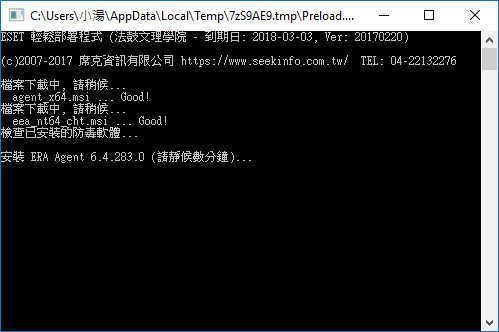
4、當更新完成時,重新開機即可正常使用。 5、重新開機後,請點選右下角視窗中的ESET防毒軟體。
6、ESET會自動病毒更新,更新時間大概5~10分鐘,完成後會出現以下藍色視窗提示。
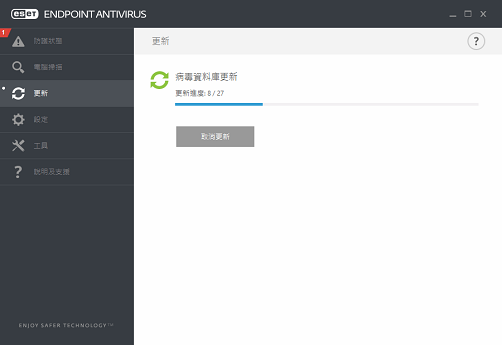
7、回到管理介面的防護狀態,授權有效期限在目前日期範圍內,代表已經完成安裝。
完成防毒軟體安裝並重新開機後,建議立即進行電腦掃毒。
防毒軟體更新安裝指引(Mac)
本校目前提供予校園電腦的防毒軟體為ESET School Site License(ESSL) 以下為安裝步驟說明。 1、請至本站下載頁面下載安裝程式。下載區=>防毒軟體=>ESET School Site License(Mac)2、下載後請點擊下載檔案,執行解壓縮動作。 把下方的解壓縮檔,解壓縮成上方純文字檔案。
3、開啟終端程式,請按「F4」,在「其它」中點選「終端機」。
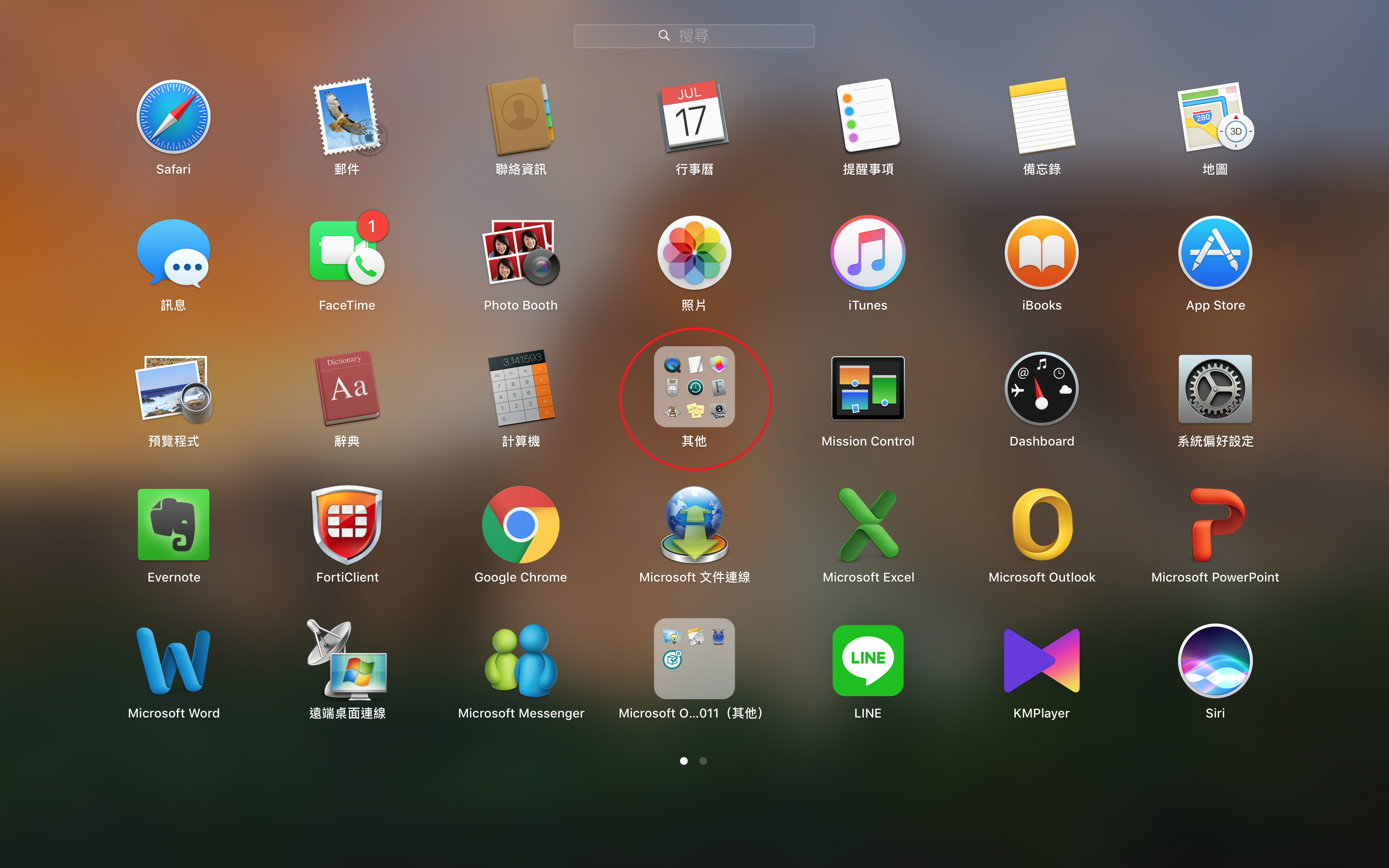
4、請點選桌面右下方「下載項目」,再點選「在Finder裡打開」。
5、請把右邊下載項目中「EraAgentInstaller.sh」檔案移至左邊終端機內,並案下「Enter」執行安裝。
6、終端機安裝過程中,請輸入個人筆電MAC密碼。
7、終端機安裝過程中,如出現灰色點代表已安裝完成。
8、請點選「F4」會看到"ESET Rmot…trator Agent"因為要連接伺服器認證更新(約30分鐘左右)。
9、當更新成功後,再按「F4」原本的封包圖示旁會多出一個完整的防毒軟體圖示,代表已完成。
8、點擊EAST Endpoint Antivirus,進入管理介面的防護狀態,看到有效期限在目前使用期間內,代表已安裝成功。
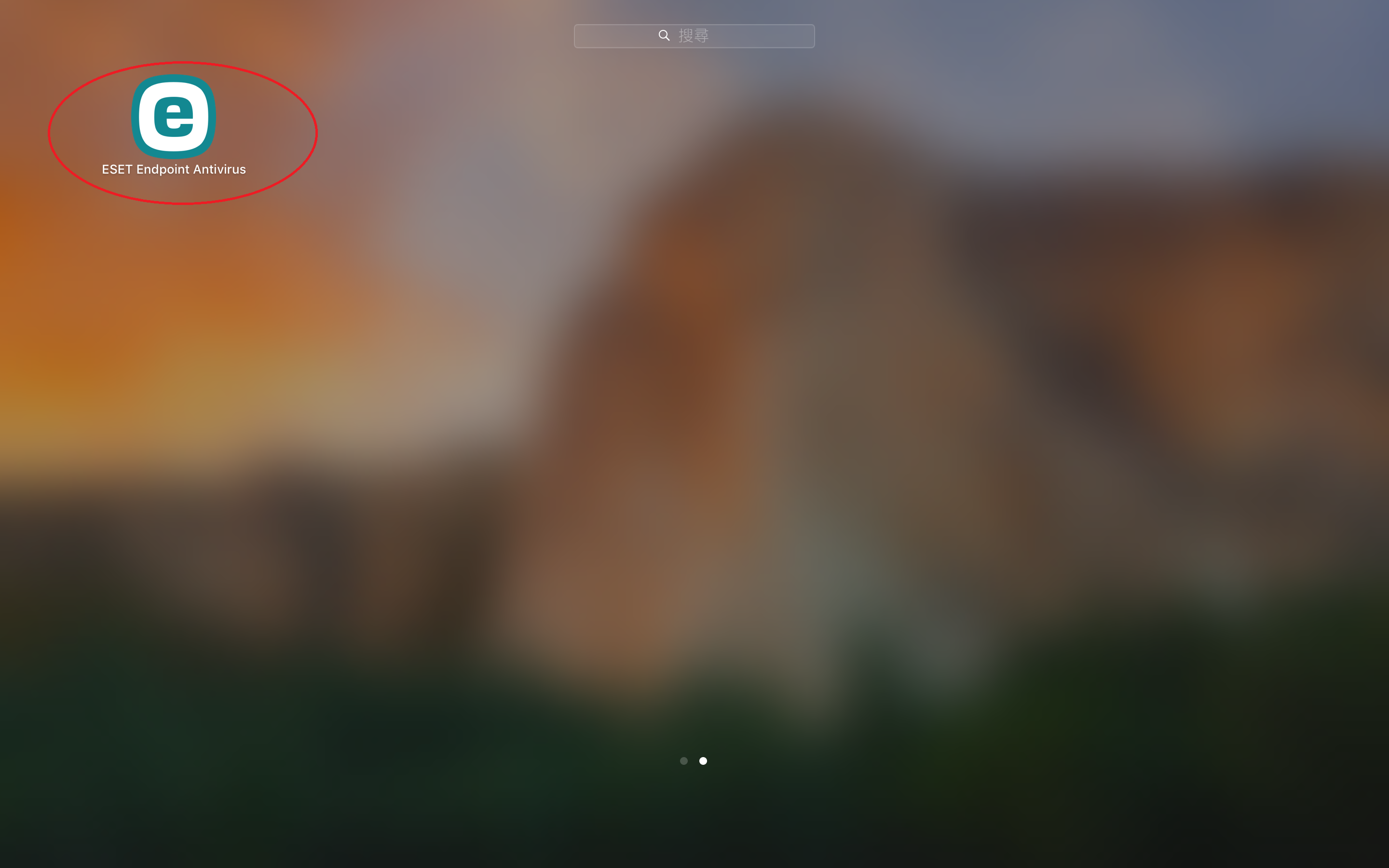
完成防毒軟體安裝並重新開機後,建議立即進行電腦掃毒。